วิธีการเผยแพร่หนังสือสารคดีของคุณด้วยตนเอง
เผยแพร่แล้ว: 2022-01-29ได้เวลา: คุณมีความคิดที่ลุกโชนอยู่ในหัวและต้องการเขียนหนังสือสารคดี แต่คุณควรไปที่เส้นทางตัวแทนหรือเผยแพร่ด้วยตนเองหรือไม่? ฉันประสบความสำเร็จกับสิ่งหลังนี้และต้องการแบ่งปันว่าฉันทำอย่างไร ในขณะที่คนอื่น ๆ ได้เขียนคำแนะนำเช่นนี้ แต่สิ่งที่ฉันพบมักจะเน้นที่นิยาย ซึ่งเป็นสัตว์ที่แตกต่างจากนิยายเหมือนโครงการของฉันเอง
สำหรับคู่มือนี้ ฉันจะแบ่งปันสิ่งที่ได้เรียนรู้ขณะเขียนและเผยแพร่หนังสือเล่มแรกของฉันที่ชื่อ Breakout: How Atari 8-Bit Computers Defined a Generation คำแนะนำนี้บางส่วนกลั่นจาก APE ที่ยอดเยี่ยมของ Guy Kawasaki: Author, Publisher, Entrepreneur—How to Publish a Book โดยเน้นที่สารคดีและสถานะของการเผยแพร่ด้วยตนเองในปัจจุบัน ซึ่งได้ก้าวหน้าไปมากในช่วงห้าปีนับจากนั้น หนังสือถูกเขียน หากคุณต้องการรายละเอียดเพิ่มเติม เราขอแนะนำให้คุณสั่งซื้อหนังสือคาวาซากิพร้อมทั้งอ่านคู่มือนี้
ฉันคิดว่าคุณคงมีฝีมือในการเขียนหนังสือเล่มนี้อยู่แล้ว และกำลังถกเถียงถึงวิธีการดำเนินการในฐานะผู้จัดพิมพ์ด้วยตนเอง สำหรับหนังสือของฉัน ฉันใช้ Scrivener, Microsoft Word, บริการ CreateSpace ของ Amazon (สำหรับการพิมพ์) และ Kindle Direct Publishing (สำหรับเวอร์ชัน Kindle) นี่คือสิ่งที่ฉันทำ ฉันได้เรียนรู้เคล็ดลับด้านล่างมากมายอย่างยากลำบาก
เขียนข้อเสนอและโครงร่าง
แม้ว่าคุณจะได้ตัดสินใจแล้วว่าต้องการเผยแพร่ด้วยตนเอง การรวบรวมข้อเสนอราวกับว่าคุณกำลังนำเสนอต่อตัวแทนหรือผู้จัดพิมพ์จะช่วยได้มาก ซึ่งหมายความว่าคุณจะดูที่แนวการแข่งขัน สรุปหนังสือของคุณ หาประเด็นสำคัญ สิ่งที่ทำให้ผู้คนต้องการอ่านหนังสือของคุณโดยเฉพาะ และราคาเป้าหมาย รูปแบบ และขนาดผู้ฟังที่เป็นไปได้ นอกจากนี้ยังจะช่วยให้คุณเริ่มร่างโครงร่างคร่าวๆ สำหรับหนังสือได้อีกด้วย
ตรวจสอบหนังสือเปรียบเทียบ
สำหรับงานสร้างสรรค์ทุกประเภท จะช่วยแยกแยะผลงานของคุณเองกับงานที่ "แข่งขันกัน" ไม่ใช่ว่าเกมนี้เป็นผลรวมเป็นศูนย์ เนื่องจากผู้ที่สนใจในเรื่องใดเรื่องหนึ่งมักจะซื้อและอ่านหนังสือหลายเล่ม แต่การลองดูการแข่งขันจะช่วยให้เห็นว่าคนอื่นๆ ได้รับการออกแบบ จัดวาง ค้นคว้า และอื่นๆ อย่างไร กระบวนการนี้จะให้เบาะแสอันมีค่าแก่คุณเกี่ยวกับวิธีสร้างหนังสือของคุณเองและตัวเลือกที่คุณต้องการ ซึ่งอาจค่อนข้างแตกต่างจากหนังสือที่คล้ายกัน แต่อย่างน้อยคุณก็กำลังตัดสินใจอย่างมีข้อมูล
เลือกเครื่องมือของคุณ
ตอนแรกฉันเขียนหนังสือโดยใช้ Scrivener จากนั้นจึงโอนไปยังเอกสาร Microsoft Word แบบเว้นวรรคสองครั้ง (ซึ่งทำให้การติดตามการเปลี่ยนแปลงง่ายขึ้นมากเมื่อส่งต่อไปยังบรรณาธิการของฉัน) ฉันอาจใช้คุณลักษณะของ Scrivener 3 เปอร์เซ็นต์ เนื่องจากฉันไม่ได้วางแผนตัวละคร ฉันใช้มันเพราะมันทำให้ฉันสร้างข้อความจำนวนมากและจัดเรียงใหม่เป็นบทตามที่เห็นสมควร
ฉันอาจลองใช้เลย์เอาต์และส่วนการเล่าเรื่องที่แตกต่างกันหลายสิบแบบก่อนที่จะพิจารณารายชื่อบทและหัวข้อสุดท้ายที่ทำงานได้ดีสำหรับการนำเสนอ หลังจากพูดคุยกับบรรณาธิการหลายครั้ง ฉันไม่สามารถอยู่ได้โดยปราศจากคุณสมบัติ Binder ของ Scrivener หรือตัวติดตามการนับคำต่อวัน (หมายเหตุ: คุณสามารถออกแบบให้เหมือน Scrivener Binder ใน Word ได้ แม้ว่าจะต้องใช้ฟุตเวิร์คและยังคงรวมทุกอย่างไว้ในไฟล์เดียวกัน ซึ่งอาจดูเทอะทะเมื่อหนังสือของคุณเติบโตขึ้น)
พิมพ์ต้นฉบับของคุณหลายครั้ง
ฉันพบว่าการพิมพ์สำเนาต้นฉบับของฉันในขั้นตอนต่างๆ ระหว่างทางนั้นมีประโยชน์มาก และโดยเฉพาะอย่างยิ่งหลังจากการแก้ไขในแต่ละรอบจากบรรณาธิการของฉัน ฉันทำเครื่องหมายสิ่งเหล่านี้ด้วยปากกาและกลับไปที่คอมพิวเตอร์เพื่อทำการเปลี่ยนแปลงเพิ่มเติมซึ่งไม่ปรากฏบนหน้าจอด้วยเหตุผลใดก็ตาม
รวบรวมรูปภาพและเขียนคำบรรยาย
ขึ้นอยู่กับหัวข้อของคุณ คุณอาจมีรูปภาพอินไลน์ในแต่ละบท พร้อมด้วยตัวเลข คำบรรยาย และเครดิตรูปภาพ ฉันขอแนะนำการถ่ายภาพแบบมืออาชีพในทุกที่ที่ทำได้ และไม่ว่าคุณจะใช้อะไร คุณต้องแน่ใจถึงสามเท่าว่าจะได้รับอนุญาตให้สร้างภาพซ้ำ และให้เครดิตช่างภาพที่อยู่ภายใต้ภาพถ่ายทุกภาพ
เมื่อต้นฉบับของคุณใกล้จะเสร็จสมบูรณ์ คุณจะต้องรวบรวมรูปภาพที่จะใช้ แยกออกเป็นบท และเตรียมเอกสารเครดิตและคำอธิบายภาพ คุณไม่จำเป็นต้องฝังข้อมูลทั้งหมดนี้ใน Word ในขณะที่คุณทำงาน (มันจะขยายขนาดของไฟล์และทำให้ช้าลงอีก) แต่คุณควรพร้อมที่จะใส่ไว้ในตอนท้าย บรรณาธิการของคุณต้องดูคำอธิบายภาพด้วย ไม่ใช่แค่ในแผ่นคำอธิบายภาพ แต่ในหนังสือ (เพื่อให้แน่ใจว่าคำบรรยายที่ถูกต้องอยู่ในภาพที่ถูกต้อง)
เลือกผู้เผยแพร่โฆษณาด้วยตนเอง
สำหรับหนังสือของฉัน ฉันใช้ CreateSpace ของ Amazon ฉันตรวจสอบตัวเลขบน CreateSpace, BookBaby และ Lulu และพบว่า CreateSpace เสนอราคาที่คุ้มค่าที่สุดสำหรับสิ่งที่ฉันอยากทำ CreateSpace ไม่ได้ทำปกแข็ง แต่นำเสนอผลิตภัณฑ์คุณภาพสูงพร้อมกับการแก้ไขแบบมืออาชีพ การออกแบบปก และบริการเลย์เอาต์หากคุณต้องการ (และหากคุณยังไม่ได้จัดเตรียมไว้) CreateSpace ยังให้คุณสั่งซื้อหนังสือได้น้อยหรือมากเท่าที่คุณต้องการ โดยไม่ต้องเสียค่าปรับในราคาต่อเล่มซึ่งเป็นคุณสมบัติที่ยอดเยี่ยม
ในการเริ่มต้น คุณจะต้องสร้างบัญชีและโครงการ จากนั้นคุณสามารถป้อนข้อมูลชื่อและข้อมูลพื้นฐานบางอย่างได้ สำหรับหนังสือ 292 หน้าของฉัน ฉันใช้กระดาษปกอ่อนขนาด 6 x 9 นิ้วแบบดั้งเดิม กระดาษครีม และหน้าปกมัน ปกแบบด้านมักเป็นที่นิยมในนิยาย แต่ไม่มีกฎเกณฑ์ที่ยากและรวดเร็ว
รับหมายเลข ISBN ของคุณ (หรือหมายเลข)
CreateSpace ให้คุณใช้หมายเลขฟรี แต่หนังสือที่พิมพ์ออกมาจะระบุชื่อผู้จัดพิมพ์ว่า CreateSpace ใน Amazon เสมอ หนังสือ Kindle ไม่จำเป็นต้องมีหมายเลข ISBN CreateSpace ขาย ISBN แต่ละรายการในราคา 99 ดอลลาร์ต่ออัน หรือคุณสามารถไปที่ไซต์อย่าง Bowker และซื้อแพ็คเกจ 10 อันในราคา 295 ดอลลาร์ ซึ่งสมเหตุสมผลหากคุณต้องการอัปโหลดหนังสือของคุณไปยัง Google Play, Apple iBooks และบริการอื่นๆ หรือเขียนเพิ่มเติม หนังสือลงถนน
ออกแบบปกของคุณ (หรือจ้างนักออกแบบ)
CreateSpace เสนอการออกแบบปกเป็นบริการ และบริษัทอย่าง Canva เสนอเครื่องมือฟรี CreateSpace ยังมีตัวสร้างเทมเพลตหน้าปกตามขนาดและข้อกำหนดของหนังสือของคุณ สิ่งที่ฉันสังเกตเห็นและสลับไปมาเมื่อเปิด CreateSpace คือส่วนกระดูกสันหลังของเทมเพลตการออกแบบปกนั้นอยู่บนกระดูกสันหลังพอดีหรือไม่ หรือส่วนนั้นหลุดออกมาเล็กน้อย (กล่าวคือ มีเลือดออกเล็กน้อยที่ปกด้านหน้าหรือปกหลัง) ในอีเมลที่มี CreateSpace บริษัท ยืนยันว่าพวกเขาอนุญาตให้มีความแปรปรวนสูงถึง 1/8 นิ้วและของฉันก็แสดงประมาณ 1/16 นิ้ว - แม้ว่าสำเนาหลายชุดที่ฉันสั่งซื้อจำนวนมากเนื่องจากทั้งหมดเป็นไปตามเป้าหมายค่อนข้างมาก
โดยพื้นฐานแล้ว อย่ากังวลมากเกินไปกับมัน เป็นไปได้ว่าหนังสือบางเล่มบนชั้นวางของคุณมีเลือดออกเล็กน้อยจากความแปรปรวนเล็กน้อยในการผลิต และจะเห็นได้ก็ต่อเมื่อสีของกระดูกสันหลังของคุณแตกต่างจากปกด้านหน้าและปกหลังอย่างมาก (เช่นเดียวกับหนังสือของฉัน)
คว้าเทมเพลตเค้าโครงภายในของ CreateSpace
เพื่อประหยัดเงิน ฉันลงเอยด้วยการจัดวางผังภายในด้วยตัวเอง คุณจะต้องใช้เทมเพลตเลย์เอาต์ของ CreateSpace เป็นข้อมูลอ้างอิง เนื่องจากระยะขอบด้านข้างจะเปลี่ยนเป็นหน้าคู่และหน้าคี่ในหนังสือ CreateSpace ยังมีเทมเพลตสำหรับแสดงฟอนต์และการออกแบบเลย์เอาต์ภายใน ฉันลงเอยด้วยการเปลื้องผ้าจากสิ่งเหล่านี้และใช้แบบอักษรฟรีที่ดูเหมือนแบบอักษรเชิงพาณิชย์ราคาแพงที่ฉันเห็นในเลย์เอาต์ตัวอย่างของ CreateSpace อีกทางเลือกหนึ่งคือการจ้างคนมาทำเลย์เอาต์ CreateSpace ยังมีบริการนี้ แต่เนื่องจากฉันทำเอง ฉันจะทำต่อไปด้วยเคล็ดลับบางอย่างในตอนหน้า
ใช้ส่วนหัวและตัวแบ่งส่วน
ในระดับพื้นฐาน คุณสามารถใช้ Microsoft Word เพื่อเพิ่มเชิงอรรถ หมายเลขหน้า ชื่อหนังสือของคุณ (ที่ด้านบนสุดของหน้าคู่) และชื่อผู้แต่งของคุณ (ที่ด้านบนของหน้าคี่) ซึ่งใช้ได้ดีในนิยาย คุณอาจต้องการเว้นส่วนหัวของหน้าแรกของบทว่างไว้ และสำหรับหนังสือที่ไม่ใช่นิยาย ให้แต่ละส่วนหัวของหน้าคี่ประกอบด้วยชื่อบท

ใน Microsoft Word วิธีที่คุณไปถึงที่นั่นคือตัวแบ่งส่วน มีความสำคัญอย่างยิ่งในการทำให้ส่วนหัวและหมายเลขหน้าถูกต้อง มันง่ายเช่นกัน เพียงแทรกตัวแบ่งส่วนใหม่ก่อนแต่ละบท และอีกหนึ่งตัวแบ่งอีกครั้งหลังจากหน้าแรกของบทถัดไป จากนั้นคุณสามารถแก้ไขส่วนหัวภายในบทนั้นหลังจากหน้าแรก คุณจะต้องเพิ่มหน้าว่างที่มีเลขคู่เป็นพิเศษหากบทของคุณจบในหน้าคี่ ตัวแบ่งส่วนทำให้สิ่งนี้ง่ายเช่นกัน
ตั้งค่าสารบัญอัตโนมัติ
ฉันตั้งค่าสารบัญเบื้องต้นในขณะที่เขียนหนังสือ แต่เมื่อใกล้ถึงจุดสิ้นสุด สำหรับการเผยแพร่ Kindle คุณจะต้องมีสารบัญที่เชื่อมโยงหลายมิติไปยังแต่ละบท ซึ่ง Microsoft Word สามารถช่วยได้ เนื่องจากหนังสือที่พิมพ์ออกมาก็ต้องการเช่นกัน คุณจึงควรตั้งค่าให้ถูกวิธีก่อน ฉันลงเอยด้วยการแบ่งเป็นสองเวอร์ชันเพื่ออัปเดตอย่างต่อเนื่อง เวอร์ชันหนึ่งสำหรับการพิมพ์ ซึ่งฉันได้จัดวางอย่างถูกต้อง และอีกเวอร์ชันสำหรับ Kindle ที่มีไฮเปอร์ลิงก์เพิ่มเข้ามา ฉันรู้สึกประหม่ามาก ณ จุดนี้ เนื่องจากฉันทำงานอย่างหนักกับเลย์เอาต์การพิมพ์ ฉันไม่ต้องการที่จะโคลนไฟล์ที่เป็นที่รู้จัก ไม่เพียงเท่านั้น แต่ฉันยังเปลี่ยนตัวเลขในสารบัญด้วยตนเองสำหรับฉบับปกอ่อนอย่างต่อเนื่อง เนื่องจากขนาดของบทเปลี่ยนไประหว่างการสิ้นสุดและแก้ไข กล่าวอีกนัยหนึ่งฉันสามารถประหยัดเวลาได้มาก อย่าเป็นฉัน และทำอย่างถูกวิธีตั้งแต่แรกเริ่ม
ทดสอบการใส่ยัติภังค์
การใส่ยัติภังค์ทำให้ข้อความที่จัดชิดขอบโดยสมบูรณ์ดูเป็นมืออาชีพมากขึ้น แม้ว่าทุกคนจะไม่ชอบข้อความนี้ก็ตาม เพียงเปิดใช้งานใน Word; คุณสามารถปรับแต่งได้ตามใจชอบ เพื่อให้เริ่มทำงานเมื่อคำต่างๆ เว้นระยะห่างจากกันเท่านั้น (การตั้งค่าเริ่มต้นคือพื้นกลางที่ดี) มิฉะนั้นคุณจะไม่ลงเอยด้วยเครื่องหมายยัติภังค์ห้าบรรทัดติดต่อกัน .
สร้างดัชนี
สำหรับสารคดี คุณจะต้องมีดัชนีด้วย ฉันมีหนังสือสารคดีสองสามเล่มที่ไม่มีหนังสือ และดูไม่เป็นมืออาชีพ Word มีเครื่องมือสร้างดัชนีอย่างละเอียดถี่ถ้วนที่คุณสามารถใช้ได้ซึ่งจะอ่านหนังสือโดยอัตโนมัติและบันทึกอินสแตนซ์ของแต่ละคำ ที่กล่าวว่า คุณจะต้องแก้ไขดัชนีด้วยตนเองและอย่างระมัดระวัง เพื่อเพิ่มวลีและธีมที่ค้นหาโดยทั่วไปสำหรับหนังสือของคุณ รวมทั้งตัดรายการที่ดูแปลก ๆ และรวมกลุ่มของหมายเลขหน้า (เช่น 33-37) แทนที่จะพูดว่า 33, 34, 35, 36 และ 37) นักจัดทำดัชนีมืออาชีพเรียกเก็บเงินมากกว่า 1,000 ดอลลาร์ขึ้นไป และมีเหตุผล คุณสามารถเดินทางไปที่นั่นได้ด้วยตัวเองมากที่สุด
แนะนำโดยบรรณาธิการของเรา
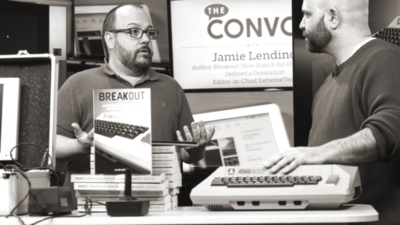
ส่งไปที่ CreateSpace โดยใช้ PDFs
เมื่อถึงจุดนี้ การแก้ไข การออกแบบปก และเลย์เอาต์ภายในควรจะเสร็จสมบูรณ์ ถึงเวลาเตรียมต้นฉบับสุดท้ายของคุณสำหรับการเผยแพร่ หลังจากทำการทดลองมากมาย ตอนนี้ฉันจะหลีกเลี่ยงข้อเสนอของ CreateSpace ในการยอมรับและแปลงไฟล์ .doc และ .docx; สำหรับฉัน ไฟล์ .doc นั้นทำงานได้ดีจนกระทั่งฉันรู้ว่า CreateSpace ไม่สามารถจัดการการแปลงยัติภังค์ได้ เมื่อถึงจุดนั้น ฉันจึงเปลี่ยนไปใช้การเตรียม PDF ด้วยตัวเอง และนั่นคือวิธีที่ฉันจะทำในครั้งต่อไปตั้งแต่ต้น กล่าวโดยย่อ: ใช้ตัวสร้าง PDF ที่มั่นคงและฟรี เช่นเดียวกับที่สร้างใน Windows 10 หรือ macOS สร้าง PDF ที่คุณสามารถดูตัวอย่างที่ด้านข้างของคุณก่อน (ขนาดที่เหมาะสม เช่น 6x9) แล้ว อัปโหลดไปยัง CreateSpace
ทดสอบสำเนาที่พิมพ์และ Kindle ของคุณ
ตรวจสอบให้แน่ใจว่าคุณทดสอบและทดสอบซ้ำทั้งบนหน้าจอ บนแท็บเล็ตสี (เสมือน) และบน Kindle ขาวดำ (เสมือน) โดยใช้เครื่องมือแสดงตัวอย่างเลย์เอาต์ของ CreateSpace เมื่อคุณมีทุกอย่างเรียบร้อยแล้ว คุณสามารถทำการเปลี่ยนแปลงได้หลายสิบครั้ง แม้ว่าการอัปโหลดใหม่แต่ละครั้งจะใช้เวลานาน แต่คุณพร้อมที่จะสั่งซื้อปรู๊ฟฉบับพิมพ์ครั้งแรกของคุณ
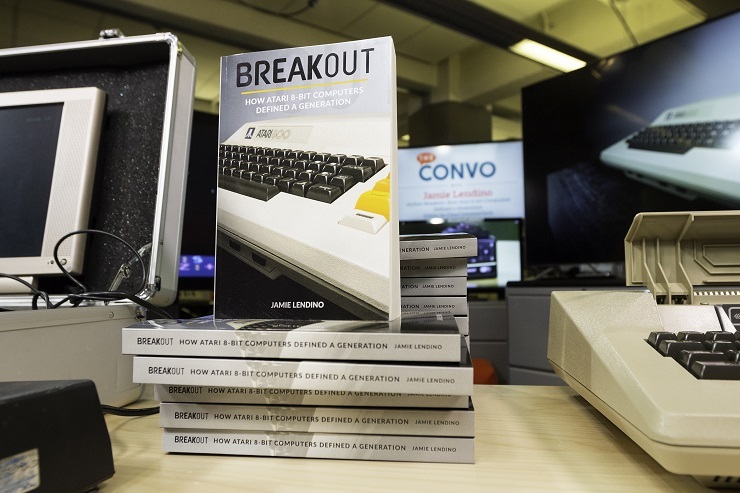
นี่คือจุดที่ยางมาบรรจบกับถนน คุณจะได้รับสำเนาหลักฐานฉบับแรกทางไปรษณีย์ และจะเป็นเรื่องที่น่าตื่นเต้นอย่างยิ่ง คุณยังจะได้เห็นว่าตัวเลือกของคุณสำหรับขนาดกระดาษ ผิวเคลือบ และอื่นๆ เป็นอย่างไร จากนั้นคุณอาจต้องการกลับไปทำการเปลี่ยนแปลงใดๆ และสั่งการพิสูจน์ครั้งที่สองหรือสามตามความจำเป็น ฉันลงเอยด้วยการอ่านหนังสือซ้ำทั้งเล่ม ไม่ใช่แค่หลายครั้งบ้าๆ บอๆ ในขณะที่เขียนมัน และไม่ใช่แค่ต้นฉบับเว้นวรรคสองครั้งที่จบที่ฉันให้บรรณาธิการ แต่ซ้ำแล้วซ้ำเล่า เมื่อมันกลายเป็นฉบับพิมพ์—และยังคง พบว่ามีหลายอย่างที่ต้องปรับปรุงและแก้ไข บางครั้งก็ดูเหมือนไม่จบ...
ดึงทริกเกอร์และรับการส่งเสริม
…แต่มันก็เป็นเช่นนั้น ในที่สุดคุณก็ทำเสร็จแล้วและสามารถเผยแพร่หนังสือของคุณได้ ยินดีด้วย! การโปรโมตการแสดงละครและการจัดทัวร์หนังสืออยู่นอกเหนือหัวข้อของบทความนี้ เพียงจำไว้ว่าคุณไม่สามารถสั่งซื้อหนังสือล่วงหน้าด้วยหนังสือที่พิมพ์เมื่อใช้ CreateSpace และ Amazon นั่นหมายความว่าคุณไม่สามารถส่งลิงก์ "สั่งจองล่วงหน้า" ได้
สิ่งที่ฉันทำคือปล่อยกระดาษและรุ่น Kindle พร้อมกันโดยไม่ประกาศหนังสือ ฉันทดสอบซื้องานพิมพ์หนึ่งชุดและ Kindle หนึ่งชุดเพื่อดูว่ามันทำงานอย่างไร ฉันได้รับทั้งสองอย่างและตรวจสอบผ่าน จากนั้นฉันก็ประกาศทุกที่ เมื่อฉันแน่ใจว่าขั้นตอนการสั่งซื้อได้ผล (ฉันเคยเห็นคนโพสต์เกี่ยวกับหนังสือเล่มใหม่ของพวกเขาที่ไม่มีจำหน่ายหรือหมดสต็อกด้วยเหตุผลบางอย่างหรืออย่างอื่น และนั่นคือสิ่งที่ฉันต้องการหลีกเลี่ยงเมื่อฉันกำลังผลักดันการโปรโมตตนเองครั้งแรก)
น่าอัศจรรย์—ตอบคำถามอื่นที่ฉันมี—Amazon กล่าวว่าหนังสือเล่มนี้มีในสต็อกและพร้อมสำหรับการจัดส่งในวันเดียวกัน นั่นคือความเร็วในการพิมพ์ตามความต้องการ โดยเฉพาะอย่างยิ่งเมื่อพิจารณาถึงคุณภาพที่แยกไม่ออกจากหนังสือปกอ่อนของผู้จัดพิมพ์รายใหญ่บนชั้นวางหนังสือของฉัน
ติดตามการขายของคุณ
คุณสามารถติดตามการขายของคุณใน CreateSpace และ KDP ได้ แต่อาจเป็นเรื่องที่น่ารำคาญเล็กน้อย พวกเขาอยู่ในระบบที่แตกต่างกัน แม้ว่าทั้งคู่จะมาจาก Amazon CreateSpace และ KDP จะทำให้หนังสือของคุณพร้อมใช้งานในประเทศอื่นๆ และจะแยกวิเคราะห์ค่าลิขสิทธิ์อย่างเหมาะสม คุณจะได้รับเงินสำหรับเดือนใดเดือนหนึ่ง ณ สิ้นเดือนถัดไป และคุณสามารถส่งออกใบแจ้งยอดจากทั้งสองระบบได้
ความไม่ชอบมาพากลเล็กน้อยในการติดตามคำสั่งซื้อ: CreateSpace มีเวลาล่าช้า (ไม่เกินหนึ่งหรือสองวัน) ในการขายสิ่งพิมพ์ ในขณะที่ KDP จะรายงานทันที CreateSpace จะเก็บยอดรวมของจำนวนหนังสือที่คุณขายในแต่ละเดือน แต่ KDP ไม่ทำ คุณจะต้องนับยอดขายในแต่ละวันบนกราฟเส้นด้วยตนเอง ที่กล่าวว่า คุณจะได้กราฟเส้นรายวัน ซึ่งคุณไม่ได้รับด้วย CreateSpace ทุกอย่างดูแปลกไปเล็กน้อย แต่สุดท้ายก็ไม่ใช่เรื่องใหญ่ เนื่องจากคุณสามารถส่งออกรายงานฉบับเต็มได้หลังจากปิดไปหนึ่งเดือน
